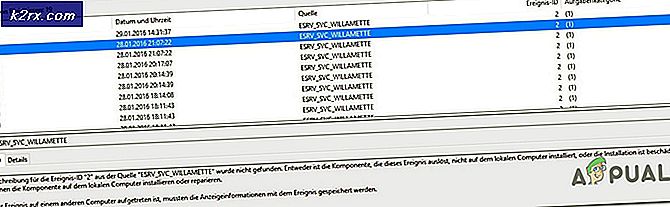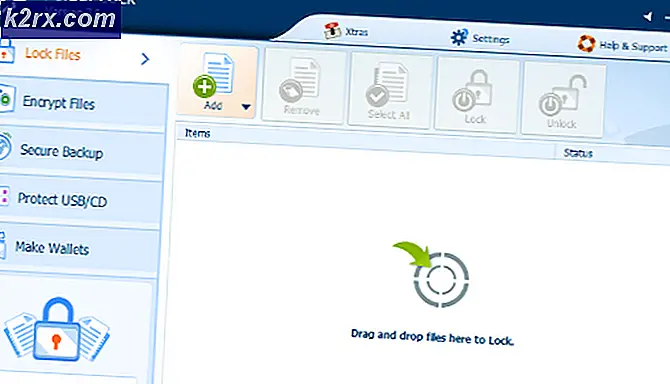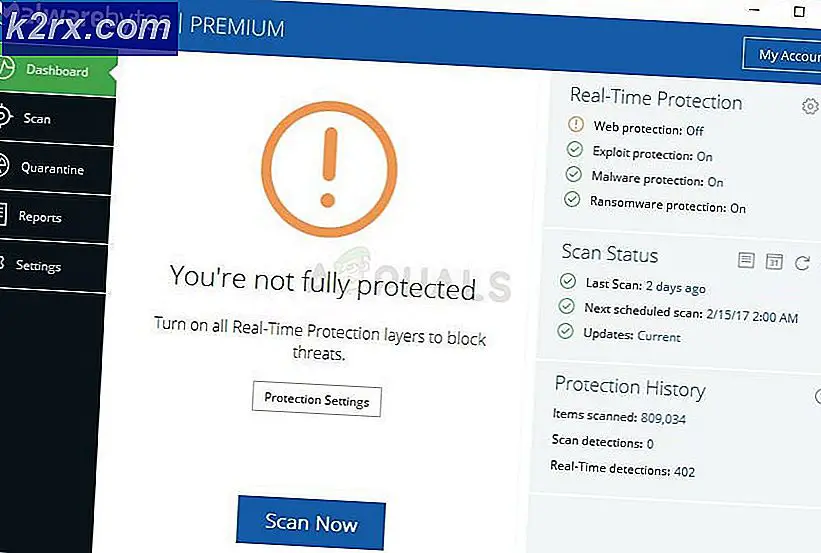Sådan udføres Time-Lapse-fotograferingsoperationer ved hjælp af Raspberry Pi?
At fange naturens glamour uden at bruge meget tid, tidsforskydning fotografering er den bedste teknik. Det er en teknik, hvor den hastighed, hvormed videobillederne fanges, er meget lavere end den, der vil blive brugt til at afspille arrangementet. Vi kan lave time-lapse-videoer ved hjælp af DSLR'er, videokameraer osv., Men disse enheder er ikke økonomiske. En gennemsnitlig DSLR-model koster omkring $ 400, og den kan ikke købes af en, der har et begrænset budget. Derfor holder vi det i betragtning i dag og udfører time-lapse fotograferingsoperationer ved hjælp af en Hindbær Pi det er en billig computer i lommestørrelse, der kræver noget grundlæggende udstyr til at lave fascinerende projekter som denne. Det kan gøre alt, hvad du ville forvente, at en arbejdsstation skulle gøre, som at afspille en overlegen kvalitetsvideo, lave regneark, FM-radiostationer og spil osv. Pi kameraet placeres på en fast position, og det tager billeder selv i et tidsrum, der er indstillet af brugeren. På det tidspunkt, hvor det spilles med en typisk hastighed, ser tiden ud til at bevæge sig hurtigere.
Sådan konfigureres Pi-kamera til time-lapse-fotografering?
Den bedste metode til at starte ethvert projekt er at oprette en liste over komponenter, fordi ingen ønsker at holde sig midt i et projekt bare på grund af en manglende komponent.
Trin 1: Nødvendige komponenter
Trin 2: Valg af Raspberry Pi-modellen
Valget af Raspberry Pi er en meget teknisk opgave, og det skal udføres omhyggeligt, så du ikke lider i fremtiden. Raspberry Pi Zero foretrækkes ikke, fordi det er den ældste model, der er tilgængelig på markedet med en begrænset mængde specifikationer, og at oprette et netværk på det er et meget trættende job. De nyeste modeller som 3A +, 3B + kan købes. Raspberry Pi 4 er den hurtigste og mest dominerende gadget, som Raspberry Pi Foundation hidtil har frigivet, men Raspberry Pi-teamet har ikke delt sine hardwareproblemer efter udgivelsen. Det gør det ikke støvle godt fordi det er USB-C-port, der ikke giver nok strøm til opstart. Så i dette projekt bruger vi Raspberry Pi 3B +.
Trin 3: Blokdiagram over projektet
Jeg har inkluderet projektets blokdiagram i artiklen for at få en bedre forståelse af arbejdsprincippet for dette projekt.
Trin 4: Opsætning af Raspberry Pi
Der er to muligheder for opsætning af Raspberry Pi. For det første er den ene at forbinde din Pi med LCD og forbinde alle nødvendige perifere enheder og begynde at arbejde. Den anden er at oprette Pi med den bærbare computer og få adgang til den eksternt. Det afhænger af tilgængeligheden af LCD, hvis du har det derhjemme, kan du indstille din Pi ved hjælp af en LCD. Tilslut LCD'et til Raspberry's HDMI-port ved hjælp af HDMI til VGA-adapter. Hvis du ønsker at få adgang til din Pi eksternt, skal du følge min artikel, der hedder “Sådan får du adgang til grafisk brugergrænseflade (GUI) til Raspberry Pi ved hjælp af SSH og VNC Viewer?”.I denne artikel beskrives en detaljeret opsætning af Pi med en bærbar computer, og efter login skal du være i stand til at få fjernadgang til Pi.
Trin 5: Forstå arbejdsprincippet
Projektets funktionsprincip er ret simpelt. Et kamera er f.eks. Placeret i en passende position. Hvis du ønsker at fange solnedgangen, skal du montere kameraet på taget og dreje det til den passende vinkel, hvor det vil fange landskabet, og indstille det tidspunkt, hvor det fortsætter med at tage billederne. Der er to typer billedhastigheder, der er indstillet til time-lapse-fotografering i dag. Den første er 24 fps og den anden er 30 fps Derfor, hvis du har indstillet en tidsperiode på en time, dvs. 3600 sekunder, og du har brug for en 10-sekunders video, skal du dele 3600 sekunder / 30 billeder, så får du et interval på 12 sekunder. Det er helt op til dig, du kan indstille dit tidsinterval ved at anvende en simpel formel nævnt ovenfor. Når kameraet har afsluttet processen med at tage fotos i det forudindstillede interval, kan du downloade alle billeder til din pc og observere progressionen af fotos med hensyn til tid. Efter download af disse fotos kan du vælge de fotos, du vælger, fra den samling, du har gemt og udført yderligere billedbehandlingshandling på, eller du kan kombinere dem til at lave en video og observere, hvordan de naturlige scener ændrer sig i forhold til tiden.
Trin 6: Tilslutning af perifere enheder
Efter at have valgt Raspberry Pi, forbinder vi tastatur og mus til Raspberry Pi. Efter tilslutning af dem skal du bruge HDMI-kablet til at forbinde Pi med fjernsynet. Efter at have oprettet disse forbindelser er vi klar til at gå videre.
Trin 7: Sørg for, at Raspberry Pi er opdateret
Efter oprettelsen af Raspberry Pi ville vi sikre, at vores Pi fungerer fint, og at alle de nyeste pakker er installeret på den. Åbn kommandovinduet, og skriv følgende to kommandoer for at opdatere Pi.
sudo apt-get opdatering
Derefter,
sudo apt-get opgradering
Hvis der er installeret opdateringer, skal du trykke på Y og tryk derefter på Gå ind for at fortsætte med at downloade opdateringer.
Trin 8: Aktivering af Raspberry Pi kameramodul
Vi skal aktivere Raspberry Pi-kameramodulet, før vi bruger det. Luk kommandovinduet efter opdatering af pakkerne og klik på hindbær-ikonet i øverste venstre hjørne af skrivebordsskærmen. Rul ned til Raspberry Pi-indstillingerne, klik på indstillingen Grænseflader og aktiver Kamera derfra.
Det kan også aktiveres ved at skrive følgende kommando i Terminalvindue:
sudo raspi-config
Efter at have skrevet denne kommando, ser vi, at Raspberry Pi softwarekonfigurationsværktøj åbnes, rul ned til Interfacing Options, og tryk på Gå ind.
En ny skærm vises, og vi ser Kamera nævnt øverst. Tryk på Enter:
Efter at kameraet er aktiveret, skal Pi genstartes for at ændringerne kan træde i kraft. Vi genstarter vores Pi, inden du fortsætter videre, og det kan gøres ved at skrive følgende kommando.
sudo genstart
Trin 9: Installation af Python Support
Nu skal vi installere Python Support til vores Raspberry Pi-kamera. Da vi bruger Raspbian Buster som et operativsystem, er Pi-kamera derfor ikke installeret som standard i det, ville vi skulle installere det manuelt. For at introducere Pi-kamera på Raspbian er det ideelt at bruge systemets pakkehåndtering, der hedder som apt. Dette hjælper os med at installere og slette de nyeste pakker med Pi-kamera på vores bord. Det vil ligeledes gøre Pi-kamera tilgængeligt for alle brugere, der er tilgængelige på netværket. Kør følgende kommando for at installere det:
sudo apt-get install python-picamera python3-picamera
Efter installation af pythonsupport skal du køre følgende kommando:
sudo apt-get install ffmpeg [/ stextbox]
Vi ønsker at arbejde i python-miljø, derfor skriver vi følgende kommando for at komme ind i python-miljø:
sudo inaktiv & [/ stextbox]
Nu vil vi navigere til Fil menu i Python-miljøet, og klik på Ny fil. Et tomt python-miljø åbnes, og så åbner vi CameraTest.py kode til test af kameraet.
Gem det, og tryk derefter på F5 knap. Efter et par øjeblikke ville vi bemærke, at a.png-filen ville blive gemt på skrivebordet, og hvis denne fil gemmes, har vi tilstrækkelig dokumentation til at hævde, at vores kameramodul fungerer korrekt. Hvis den ikke gør det, skal du gentage hele ovennævnte procedure omhyggeligt. Åbn terminalvinduet og mod [stextbox id = ”info”]kommando skriv følgende kommando:
sudo inaktiv & [/ stextbox]
Vi klikker på filmenuen og i Python-miljøet åbner vi Timelapse1.py kode. Gem det, og tryk derefter på for at udføre det Alt + F5. Hvis du vil stoppe med at udføre det, skal du trykke på Ctrl + F6. Nu ville vi se de fangede billeder i destinationsmappen. Alle fotos vil blive arrangeret i rækkefølge, og du kan se dem og udføre billedbehandlingsoperationer på det, hvis du vil.
Trin 10: Færdiggørelse af hardwaren
Da vi har testet vores projekt, er alt, hvad vi har brug for, at installere hardwaren et passende sted. Hvis du har lavet dette projekt til dit hjem og ønsker at fange solnedgangen, skal du placere hindbær pi i dets kabinet, rette kameramodulet med det og placere det på et passende sted, så det kan fange solnedgangen om aftenen. Senere kan du udtrække alle billederne.
Ansøgninger
- Det kan bruges til at fange solnedgangen.
- Hvis du bygger huset, kan du se alt det arbejde, der foregår, selvom du ikke er til stede på stedet.
- Det kan bruges til at fange plantevæksten.
- Det kan bruges som et overvågningssystem i enhver organisation.